Admin
Admin


عدد الرسائل : 301
العمر : 34
تاريخ التسجيل : 16/05/2008
 |  موضوع: شرح تفصيلي بالصور .كيفية صنع ثيمز....... ببرنامجSeries 60 Theme St موضوع: شرح تفصيلي بالصور .كيفية صنع ثيمز....... ببرنامجSeries 60 Theme St  الإثنين يونيو 09, 2008 11:01 pm الإثنين يونيو 09, 2008 11:01 pm | |
| سأقوم بشرح أسهل طريقه لصنع ثيمز عن طريق برنامج Series 60 Theme Studio
وذلك بناء على طلب العديد من الساده الأعضاءويتميز هذا البرنامج بأنه يساعد المبتدئين و الهواه على الابداع فى ثيمزاتهم,فهو يقبل جميع احجام الصور كبير صغير,ويقوم هو بتصغيرها,وتكبيرها لتناسب السيمزوفى نفس الوقت فهذا البرنامج كبير جدا وصعب جدا,وأنا كنت ناوى أشرحه كله بالصور ,وجدت الصور سوف تتعدى المائه صوره,وسوف تشعرون بأنه صعب,أو أنا اللى معقدلهذا فقد اهتممت بكيفيه صنع سيمز بطريقة سهله جدا,والشرح كله بالصورأى ستجد الشرح على الصور بالتفصيل,ما عليك إلا إتباعها وستكون أفضل صانع سيمز Theme Makerنبدأ على بركة اللهتلك الصوره عند فتح البرنامج الصوره التاليه هى واجهة البرنامج الصوره التاليه هى واجهة البرنامج هنا يطلب منك أخذ بيانات السيمز,إفعل كما فى الصوره هنا يطلب منك أخذ بيانات السيمز,إفعل كما فى الصوره بعد هذا تختار صورة السيمز الداخليه بعد هذا تختار صورة السيمز الداخليه  وكما قلت سابقا يمكنك تصغير الصوره من داخل البرنامج,أو تأخذ من الصوره ما تريده ,هكذا كيفما تشاء,وبسهوله تامه,وبالعكس إذا كانت الصوره صغيره يمكنك تكبيرها بنفس الطريقه الموضحه,فإذا زادت الصوره عن الجزء المظلل لن يظهر هذا الجزء الزائد فى السيمز,ولكن لا تقلل الصوره عن الجزء المظلل حتى لا يظهر فى السيمز جزء أبيض وكما قلت سابقا يمكنك تصغير الصوره من داخل البرنامج,أو تأخذ من الصوره ما تريده ,هكذا كيفما تشاء,وبسهوله تامه,وبالعكس إذا كانت الصوره صغيره يمكنك تكبيرها بنفس الطريقه الموضحه,فإذا زادت الصوره عن الجزء المظلل لن يظهر هذا الجزء الزائد فى السيمز,ولكن لا تقلل الصوره عن الجزء المظلل حتى لا يظهر فى السيمز جزء أبيض  لهذا يجب تطابق حواف الصوره مع ذلك الجزء,كما موضح بالصوره التاليه  يجب عند الانتهاء من أى خطوه الضغط على saveأنظرالصورة التاليه يجب عند الانتهاء من أى خطوه الضغط على saveأنظرالصورة التاليه وبهذا نكون أنجزنا أول جزء من السيمز وهو الانتهاء من الصوره الداخليه للسيمزأنظر الان ما سيتم فعله للتعديل على إختيار يقوم البرنامج بوضعه,وإذا لم تقم به ستجد ان السيمز فى النهايه يظهر فيه جزء أزرق أعلى شاشه الموبايل,أنظر الصور التاليه وبهذا نكون أنجزنا أول جزء من السيمز وهو الانتهاء من الصوره الداخليه للسيمزأنظر الان ما سيتم فعله للتعديل على إختيار يقوم البرنامج بوضعه,وإذا لم تقم به ستجد ان السيمز فى النهايه يظهر فيه جزء أزرق أعلى شاشه الموبايل,أنظر الصور التاليه ثم  هكذا تكون تخلصت من تلك المشكله البسيطهوالان سنقوم بتعديل او تلوين كفاءه الشبكه والبطاريه,أنظر الصور هكذا تكون تخلصت من تلك المشكله البسيطهوالان سنقوم بتعديل او تلوين كفاءه الشبكه والبطاريه,أنظر الصور تلك الأيقونات سوف أقوم برفعها لكم فى نهاية الموضوع تلك الأيقونات سوف أقوم برفعها لكم فى نهاية الموضوع ثم نقوم بتعديل شكل البطاريه ايضا ثم نقوم بتعديل شكل البطاريه ايضا ولا ننسى أن نقوم دائما بالضغط على saveالان سنقوم بإختيار الصوره الاماميه للسيمز,أنظر الصور التاليه ولا ننسى أن نقوم دائما بالضغط على saveالان سنقوم بإختيار الصوره الاماميه للسيمز,أنظر الصور التاليه ستجدون عدة اختيارات اخرى بعد اختيار الصوره الاماميه للسيمز,مثل تغيير صورة الساعه العقارب,أو الرقميه,هذا شىء غير مهم أنا إهتميت فقط بأهم أجزاء السيمز,الباقى أشياء فرعيه,وعندما تتقن تلك الخطوات تستطيع بعد ذلك ان تفعل أى شىء فى هذا البرنامجوفى الصوره التاليه ستجدون عدة إختيارات أخرى مثل تغيير صورة ال pinboard وصورة النتيجه calender ,نقوم بتغييرهم بإختيار الصور كما أوضحنا سابقا,أنظر الصور ستجدون عدة اختيارات اخرى بعد اختيار الصوره الاماميه للسيمز,مثل تغيير صورة الساعه العقارب,أو الرقميه,هذا شىء غير مهم أنا إهتميت فقط بأهم أجزاء السيمز,الباقى أشياء فرعيه,وعندما تتقن تلك الخطوات تستطيع بعد ذلك ان تفعل أى شىء فى هذا البرنامجوفى الصوره التاليه ستجدون عدة إختيارات أخرى مثل تغيير صورة ال pinboard وصورة النتيجه calender ,نقوم بتغييرهم بإختيار الصور كما أوضحنا سابقا,أنظر الصور _________________ الان قد قمت بإنهاء السيمز ينقص شىء صغير,وهو لون السيمز,وده أسهل ما فى الموضوع,أنظر الصور التاليه   انت كده لونتها بكل سهوله ,أنظر الصورة التاليه انت كده لونتها بكل سهوله ,أنظر الصورة التاليه يجب عليك عندما تصل الى هذا الاختيار وهو colour ان تقوم بإختيار كل شى فيه وتلوينه,حتى يتم تلوين السيمز كله,هذا الاختيار يحتوى على أربع إختيارات فرعيه وهم:Icon colors/Text color/Line color/calendr event color تلك الاختيارات يجب اختيارها وتلوينها حتى يصبح السيمز متناسق وجميل,أنظر الصور يجب عليك عندما تصل الى هذا الاختيار وهو colour ان تقوم بإختيار كل شى فيه وتلوينه,حتى يتم تلوين السيمز كله,هذا الاختيار يحتوى على أربع إختيارات فرعيه وهم:Icon colors/Text color/Line color/calendr event color تلك الاختيارات يجب اختيارها وتلوينها حتى يصبح السيمز متناسق وجميل,أنظر الصور  وبهذا تكون انتهيت من السيمز تماما مبروك:icon30: بعد أن تقوم بالضغط على الاختيار العاشر checkout اتبع الصور وبهذا تكون انتهيت من السيمز تماما مبروك:icon30: بعد أن تقوم بالضغط على الاختيار العاشر checkout اتبع الصور من مميزات هذا البرنامج,وأنت تتصفح سيمزك إذا وجدت خطأ ما تقوم بالتأشير عليه ثم تضغط علىedit يذهب بك الى مكانها الذى قد تكون لا تعرف من أين تقوم بتعديله,ثم يعود بك الى هنا مره أخرى,كما موضح بالصوره من مميزات هذا البرنامج,وأنت تتصفح سيمزك إذا وجدت خطأ ما تقوم بالتأشير عليه ثم تضغط علىedit يذهب بك الى مكانها الذى قد تكون لا تعرف من أين تقوم بتعديله,ثم يعود بك الى هنا مره أخرى,كما موضح بالصوره  الان ستقوم بإنهاء بيانات السيمز اتبع الخطوات كما موضح فى الصور الان ستقوم بإنهاء بيانات السيمز اتبع الخطوات كما موضح فى الصور    بس كده انت خلصت السيمز,بكل بساطه وبدون تعقيدوتنصيب هذا البرنامج لا يوجد به أى مشكله,فقط من بدايته الى نهايته وأنت تضغط على next ثم تقوم بإعادة تشغيل الجهاز,وبهذا تنتهى من تنصيب البرنامجالبرنامج أنا شغال بيه على win XP SP2 شغال تمام ,بس المشكله انه بطىءشويه لإنه بيستخدم ال Java ولو استخدمت البرنامج فى صنع أربع سيمزات متتاليه,عليك إغلاق البرنامج ثم إعادة فتحه,حتى يعمل بكفاءه مره أخرىوبالطبع أحب أن أجاوب على إستفساراتكم حول البرنامج ,وفى أى جزء من البرنامج,وليس فقط الجزء الذى قمت بشرحهوقد قمت برفع البرنامج فلى سيرفر خاص لسهوله تحميله لكم,ومساحته 25 ميجا تقريبا بس كده انت خلصت السيمز,بكل بساطه وبدون تعقيدوتنصيب هذا البرنامج لا يوجد به أى مشكله,فقط من بدايته الى نهايته وأنت تضغط على next ثم تقوم بإعادة تشغيل الجهاز,وبهذا تنتهى من تنصيب البرنامجالبرنامج أنا شغال بيه على win XP SP2 شغال تمام ,بس المشكله انه بطىءشويه لإنه بيستخدم ال Java ولو استخدمت البرنامج فى صنع أربع سيمزات متتاليه,عليك إغلاق البرنامج ثم إعادة فتحه,حتى يعمل بكفاءه مره أخرىوبالطبع أحب أن أجاوب على إستفساراتكم حول البرنامج ,وفى أى جزء من البرنامج,وليس فقط الجزء الذى قمت بشرحهوقد قمت برفع البرنامج فلى سيرفر خاص لسهوله تحميله لكم,ومساحته 25 ميجا تقريبا لتحميل البرنامج وأشكال الساعات والبطاريات والايقوناتوصور الشرح كلهاإضغط هنا لتحميل البرنامج وأشكال الساعات والبطاريات والايقوناتوصور الشرح كلهاإضغط هنا
وأنا فى إنتظار إستفساراتكم,و ردودكمتحيتى للجميع... | |
|
